Word隐藏技巧揭秘!15个高效办公妙招
时间:2025-09-15 12:43:32 133浏览 收藏
偷偷努力,悄无声息地变强,然后惊艳所有人!哈哈,小伙伴们又来学习啦~今天我将给大家介绍《Word隐藏技巧大公开!15个高效办公妙招》,这篇文章主要会讲到等等知识点,不知道大家对其都有多少了解,下面我们就一起来看一吧!当然,非常希望大家能多多评论,给出合理的建议,我们一起学习,一起进步!
掌握Word隐藏功能可显著提升办公效率,如快速选择文本、使用样式统一格式、善用快捷键、进阶查找替换、导航窗格定位、自定义自动更正、宏自动化操作、插入截图与书签、邮件合并批量处理、比较文档差异、限制编辑保护内容、应用模板提高复用性、表格内计算及插入在线视频;2. 样式功能通过“一次定义,处处应用”实现格式统一与目录自动生成,避免重复修改;3. 邮件合并支持连接Excel数据源,结合IF条件语句与MERGEFIELD代码生成个性化文档;4. 解决排版问题需启用编辑标记,规范使用制表符与段落设置,结合查找替换清理冗余格式,并用样式和自动调整优化整体布局。
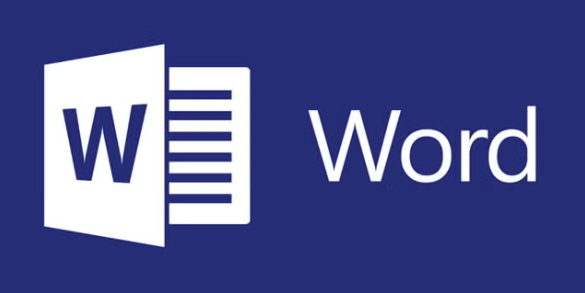
Word隐藏功能大揭秘!15个高效办公技巧,旨在帮助你更高效地使用Word,提升工作效率。这些技巧并非广为人知,但它们能显著简化你的工作流程,让你在处理文档时更加得心应手。
解决方案:
快速选择文本: 双击选择一个词,三击选择一个段落。这比拖动鼠标要快得多,尤其是在长文档中。
使用样式统一格式: 不要手动设置每个标题和段落的格式。使用“样式”功能,可以一键应用预设的格式,并方便后续修改。我曾经手动调整一个50页的报告格式,结果发现样式功能后,后悔莫及。
快捷键的妙用:
Ctrl+B加粗,Ctrl+I倾斜,Ctrl+U下划线。这些基本的快捷键可以节省大量时间。Ctrl+Shift+>可以快速增大字体,Ctrl+Shift+<则可以缩小字体。查找和替换的进阶用法: 不仅仅是替换文字,还可以替换格式。例如,将所有红色字体替换为蓝色,或者将所有特定样式的段落替换为另一种样式。
导航窗格: 这是一个隐藏的宝藏。打开“视图”选项卡,勾选“导航窗格”,你可以快速浏览文档结构,跳转到任何章节。
自动更正选项: Word可以自动更正拼写错误,但你也可以自定义更正规则。例如,将“adn”自动更正为“and”。
使用宏简化重复操作: 如果你需要执行一系列重复的操作,可以录制一个宏,然后一键执行。我曾经用宏来自动调整表格的宽度和对齐方式,节省了大量时间。
插入屏幕截图: 在“插入”选项卡中,你可以直接插入屏幕截图,无需先保存到本地。
使用书签快速跳转: 在长文档中,可以使用书签标记重要的位置,然后通过“插入”->“书签”快速跳转。
邮件合并: 批量生成个性化文档,例如邀请函或工资单。虽然设置稍微复杂,但一旦设置好,效率极高。
比较文档: “审阅”选项卡下的“比较”功能可以快速找出两个文档之间的差异。
限制编辑: 防止他人随意修改你的文档。在“审阅”选项卡下,选择“限制编辑”,可以设置只允许修改特定区域。
使用模板: 不要每次都从空白文档开始。利用Word自带的模板,或者下载在线模板,可以快速创建各种类型的文档。
表格计算: Word表格也可以进行简单的计算。选中表格,然后使用公式进行计算。虽然不如Excel强大,但对于简单的计算足够了。
插入在线视频: 在“插入”选项卡中,可以直接插入YouTube或其他在线视频。
如何利用Word样式功能大幅提升文档编辑效率?
样式功能的核心在于“一次定义,处处应用”。首先,你需要定义自己的样式。例如,为标题1定义字体、大小、颜色和间距。然后,将这个样式应用到所有标题1。以后,如果需要修改标题1的格式,只需要修改样式,所有标题1都会自动更新。这避免了手动修改每一个标题的繁琐,尤其是在大型文档中。此外,使用样式还可以方便生成目录,Word会根据你定义的标题样式自动生成目录。
Word邮件合并功能有哪些高级应用技巧?
邮件合并不仅仅可以用于批量生成邀请函。你可以将Word文档与Excel表格或其他数据源连接,然后根据数据源中的信息,生成个性化的报告、合同或其他文档。例如,你可以根据销售数据,生成每个销售人员的业绩报告,并自动发送给他们。或者,你可以根据客户信息,生成个性化的营销邮件。高级技巧包括使用条件语句(例如,IF语句)在文档中插入不同的内容,以及使用MERGEFIELD代码进行更复杂的格式控制。
如何解决Word文档中常见的排版问题?
排版问题往往源于不规范的操作。例如,使用空格而不是制表符进行对齐,或者手动设置段落间距。解决方法是:首先,使用“显示/隐藏编辑标记”功能,查看文档中的空格、制表符和段落标记。然后,使用“查找和替换”功能,将多个空格替换为一个空格,将手动换行符替换为段落标记。最后,使用样式功能,统一设置段落格式和间距。对于表格,可以使用“自动调整”功能,使表格适应内容或窗口大小。
本篇关于《Word隐藏技巧揭秘!15个高效办公妙招》的介绍就到此结束啦,但是学无止境,想要了解学习更多关于文章的相关知识,请关注golang学习网公众号!
-
501 收藏
-
501 收藏
-
501 收藏
-
501 收藏
-
501 收藏
-
467 收藏
-
315 收藏
-
171 收藏
-
210 收藏
-
457 收藏
-
482 收藏
-
220 收藏
-
149 收藏
-
297 收藏
-
177 收藏
-
488 收藏
-
253 收藏
-

- 前端进阶之JavaScript设计模式
- 设计模式是开发人员在软件开发过程中面临一般问题时的解决方案,代表了最佳的实践。本课程的主打内容包括JS常见设计模式以及具体应用场景,打造一站式知识长龙服务,适合有JS基础的同学学习。
- 立即学习 543次学习
-

- GO语言核心编程课程
- 本课程采用真实案例,全面具体可落地,从理论到实践,一步一步将GO核心编程技术、编程思想、底层实现融会贯通,使学习者贴近时代脉搏,做IT互联网时代的弄潮儿。
- 立即学习 516次学习
-

- 简单聊聊mysql8与网络通信
- 如有问题加微信:Le-studyg;在课程中,我们将首先介绍MySQL8的新特性,包括性能优化、安全增强、新数据类型等,帮助学生快速熟悉MySQL8的最新功能。接着,我们将深入解析MySQL的网络通信机制,包括协议、连接管理、数据传输等,让
- 立即学习 500次学习
-

- JavaScript正则表达式基础与实战
- 在任何一门编程语言中,正则表达式,都是一项重要的知识,它提供了高效的字符串匹配与捕获机制,可以极大的简化程序设计。
- 立即学习 487次学习
-

- 从零制作响应式网站—Grid布局
- 本系列教程将展示从零制作一个假想的网络科技公司官网,分为导航,轮播,关于我们,成功案例,服务流程,团队介绍,数据部分,公司动态,底部信息等内容区块。网站整体采用CSSGrid布局,支持响应式,有流畅过渡和展现动画。
- 立即学习 485次学习
